
[Guía completa] ¿Cómo recuperar datos de un teléfono Android bloqueado?

Estaba usando mi smartphone como siempre cuando de repente se congeló. Esperé un rato, pero no pasó nada, así que mantuve presionado el botón de encendido hasta que se apagó. ¿Se bloqueó el teléfono? ¿Cómo puedo recuperar mis datos?
- De Reddit
Un teléfono Android bloqueado puede ser uno de los problemas más frustrantes que puedas enfrentar: tu dispositivo de repente no enciende, se reinicia constantemente o deja de responder por completo. Sientes que has perdido tus valiosos datos para siempre. Por suerte, existen métodos efectivos para recuperar datos de un teléfono Android bloqueado antes de que sea demasiado tarde.
Esta guía completa explica todo lo que necesitas saber sobre la recuperación de datos Android brickeado, incluyendo las causas, los síntomas y, lo más importante, cómo recuperar tus valiosos archivos de forma segura. Tanto si tu Android está brickeado de forma suave como si está brickeado de forma permanente, las siguientes soluciones probadas te ayudarán a recuperar tus datos e incluso a restaurar tu dispositivo a la normalidad.
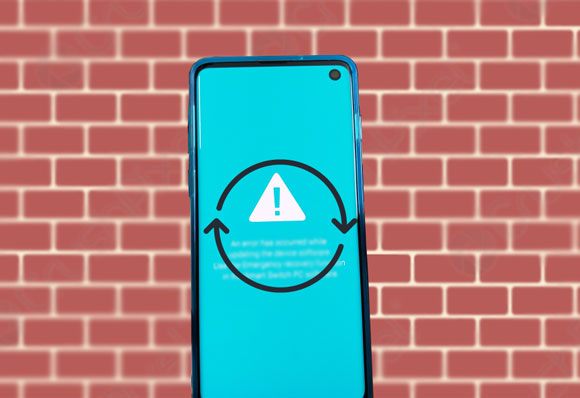
Cuando hablamos de dispositivos Android bloqueados, nos referimos a aquellos que no se pueden encender. Cuando un teléfono se bloquea, el software principal se corrompe y no puede controlar el hardware, lo que lo vuelve inservible.
Existen dos tipos de bloqueo en dispositivos Android : bloqueo suave y bloqueo duro. El bloqueo suave indica que el teléfono está encendido, pero no puede realizar ninguna otra función. Si su dispositivo Android sufre un bloqueo suave, puede:
Mientras tanto, si tu dispositivo Android está completamente bloqueado, no se encenderá. Generalmente, es imposible solucionar el problema y recuperar datos de un dispositivo Android completamente bloqueado. Sin embargo, no te preocupes demasiado. El bloqueo total rara vez ocurre en tu dispositivo Android , y la mayoría de las veces, puede sufrir un bloqueo Android .
Hay muchos factores que pueden provocar que un teléfono Android se bloquee. Generalmente, tu dispositivo Android se bloquea al intentar modificar el gestor de arranque. A continuación, se presentan las posibles causas de un dispositivo Android bloqueado:
Independientemente de si tu dispositivo Android sufre un soft brick o un hard brick, quedará inservible. En concreto, no podrás arrancar la ROM en un teléfono Android con soft brick, se reiniciará una y otra vez, pero no podrá encenderse. Además, se congela al intentar entrar en modo Recovery.
En comparación con un dispositivo con un bloqueo suave, un dispositivo Android con un bloqueo completo se vuelve completamente inútil. Sin embargo, este tipo Android dispositivo se puede reparar con las soluciones adecuadas, como restablecer la configuración de fábrica, borrar la caché, etc. En la parte 5, te mostraremos cómo reparar un dispositivo Android bloqueado.

Aunque un dispositivo bloqueado parezca no responder, no significa necesariamente que tus datos se hayan perdido para siempre. De hecho, recuperar archivos de un teléfono Android bloqueado es bastante fácil con la herramienta adecuada.
La extracción de datos Android dañado es el mejor método para recuperar datos de un teléfono bloqueado. Además, te ayuda a restaurar a la normalidad un dispositivo Android bloqueado, bloqueado o afectado por virus.
Las características principales de Broken Android Data Extraction:
¿Cómo recuperar archivos de teléfonos Android bloqueados directamente?
01 Instala el programa en tu ordenador. Ábrelo y selecciona "Extracción de datos de teléfono Android dañado" en el panel principal. Luego, conecta tu dispositivo Android dañado al ordenador con un cable USB.

02 A continuación, elige el nombre y el modelo de tu Android y haz clic en "Confirmar". Si no estás seguro de los datos de tu teléfono, simplemente haz clic en el icono del signo de interrogación en el programa para ver las instrucciones sobre cómo encontrar la información necesaria.

03 Se te pedirá que actives el modo de descarga en tu dispositivo Android . Sigue las instrucciones en pantalla para acceder a él. Una vez hecho esto, el programa detectará tu dispositivo y comenzará a escanear automáticamente sus datos.
04 Después de escanear, seleccione un tipo de datos en el panel izquierdo para previsualizar los archivos. Marque los elementos que desea recuperar y, finalmente, haga clic en el botón "Recuperar" para comenzar a restaurar los datos de su teléfono bloqueado a su computadora.

Tras recuperar los datos de tu teléfono Android bloqueado, puedes proceder a reparar el dispositivo. Según la causa y la gravedad del problema, existen varias maneras comprobadas de restaurar tu Android . Aquí tienes algunas soluciones prácticas que puedes probar.
Si tu dispositivo Android se reinicia constantemente después de flashear la ROM personalizada, es posible que hayas olvidado borrar la caché y los datos de la ROM anterior. Para borrar la caché y los datos:
Paso 1. Mantenga presionados los botones "Subir volumen" + "Inicio" + "Encendido" simultáneamente al encender el dispositivo.
Paso 2. Presione el botón "Bajar volumen" para elegir el modo "Recuperación" según se le solicite.
Paso 3. Sigue las instrucciones en pantalla para continuar. Puedes usar los botones de volumen para seleccionar las opciones y presionar el botón de encendido para confirmar.
Paso 4. Presione las teclas de volumen para navegar a "Avanzado" > "Borrar caché Dalvik" y confirme su selección con el botón de encendido. A continuación, regrese a la pantalla principal para seleccionar la opción "Borrar partición de caché".
Paso 5. Seleccione la opción "Borrar datos/Restablecer valores de fábrica" con las teclas de volumen para borrar todos los datos y configuraciones restantes.

Paso 6. Reinicia tu dispositivo Android .
En muchos casos, forzar un reinicio puede solucionar problemas temporales que impiden que tu dispositivo Android responda. Aquí te explicamos cómo hacerlo:
Paso 1. Mantenga presionados los botones de "Encendido" y "Bajar volumen" simultáneamente durante aproximadamente 10 a 15 segundos (esta combinación puede variar ligeramente según el modelo del teléfono).

Paso 2. Espere hasta que la pantalla se vuelva negra y el dispositivo se reinicie automáticamente.
Paso 3. Una vez que el teléfono se reinicie, verifique si puede iniciarse normalmente sin quedar atrapado en un bucle de arranque.
Si tu Android aún no se enciende, procede al siguiente método para una reparación más profunda del sistema.
Al arrancar un teléfono Android , es posible que se active directamente el modo Recovery, especialmente si hay un problema con la ROM flasheada. Por lo tanto, puedes flashear la ROM para reparar el teléfono Android bloqueado. También puedes restaurar la ROM original al arrancar el teléfono con el gestor de arranque.
Después de instalar la nueva ROM, espere unos diez minutos, ya que lleva tiempo adaptarse a la nueva ROM.
Si nada funciona para reparar el dispositivo Android bloqueado, intenta contactar al fabricante del móvil o visita un taller de reparación cercano para una reparación profesional. Salvo las costosas facturas, esto restaurará tu dispositivo a su estado original de forma segura.
Después de saber cómo recuperar datos de dispositivos Android bloqueados, ¿te planteas cómo evitar que tu teléfono Android se bloquee en el futuro? Si es así, consulta los siguientes consejos:
Bloquear tu teléfono Android puede ser estresante, pero como puedes ver, no es el fin del mundo. Con el enfoque correcto, puedes recuperar datos de un teléfono Android bloqueado y solucionar los problemas subyacentes del sistema.
La extracción de datos Android dañado es la más recomendada. No solo te ayuda a recuperar contactos, fotos, videos y mensajes de un dispositivo Android dañado, sino que también puede reparar diversos problemas del sistema, como pantallas negras, bloqueos o congelamientos. Ya sea que tu dispositivo esté dañado o no responda por completo, esta herramienta te ofrece una forma segura y eficiente de restaurar tu teléfono y tus datos.
Pruébelo y deje que Broken Android Data Extraction se encargue de la recuperación por usted.
Artículos relacionados:
6 soluciones imprescindibles para reparar Android bloqueado
Cómo desbloquear un Samsung Galaxy de forma eficiente
Cómo recuperar datos de un teléfono roto: soluciones y herramientas explicadas
Los 7 mejores programas de reparación Android para solucionar problemas Android





